Herstel geluidsproblemen in Instagram Stories: 9 oplossingen om audio te herstellen

Problemen met het geluid ondervinden bij het gebruik van Instagram Stories kan frustrerend zijn, vooral als je je publiek probeert te betrekken bij audiovisuele content. Gelukkig zijn er verschillende methoden om dit probleem op te lossen. Hier is een uitgebreide gids om je te helpen het geluid van je Instagram Stories te herstellen.
Veelvoorkomende oorzaken van geluidsproblemen in Instagram Stories
Voordat we ingaan op oplossingen, is het belangrijk om de meest voorkomende redenen te begrijpen waarom geluid in je Instagram Stories mogelijk niet werkt:
- Volume-instellingen : Het apparaat is mogelijk gedempt of het volume staat te laag.
- App-machtigingen : Instagram beschikt mogelijk niet over de benodigde machtigingen om toegang te krijgen tot de microfoon op uw apparaat.
- Accountbeperkingen : tijdelijke beperkingen op uw account kunnen functies, waaronder geluid, beperken.
- Incompatibiliteitsproblemen : Sommige apparaatmodellen of besturingssystemen kunnen compatibiliteitsproblemen met Instagram hebben.
- Netwerkproblemen : een slechte internetverbinding kan van invloed zijn op de audioweergave in Stories.
9 Stapsgewijze oplossingen voor Instagram-geluidsproblemen
1. Controleer de volume-instellingen
Stappen :
- Volume verhogen : gebruik de volumeknoppen van het apparaat om het geluid te verhogen terwijl u een Instagram-verhaal afspeelt.
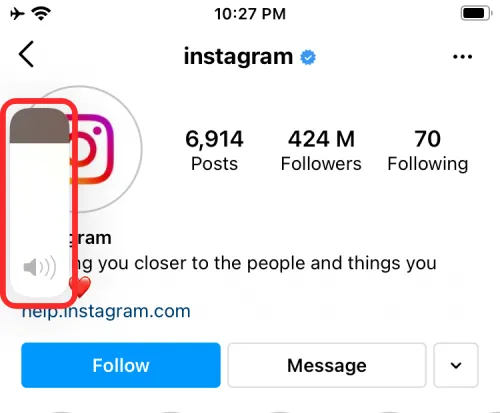
- Stille modus : Zorg ervoor dat uw apparaat niet is ingesteld op de stille of trilmodus. Schakel de belschakelaar in om deze indien nodig weer in te schakelen.
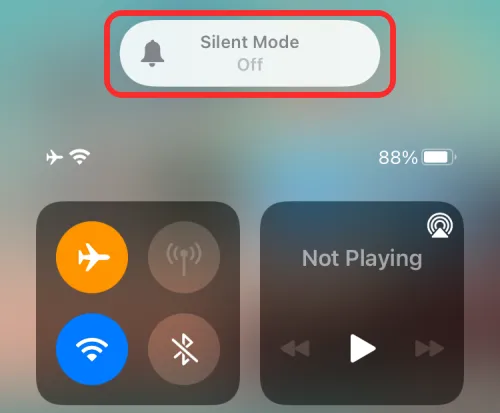
2. Werk de Instagram-app bij
Stappen :
- Open App Store : Ga naar de Google Play Store of Apple App Store.
- Zoeken naar Instagram : Voer “Instagram” in de zoekbalk in.
- Update : Als er een update beschikbaar is, tikt u op ‘Update’ om de nieuwste versie te installeren.
3. Controleer op externe geluidsapparaten
Als u Bluetooth-hoofdtelefoons of -luidsprekers hebt aangesloten, controleer dan of deze correct functioneren. Koppel ze los en test het geluid via de luidsprekers van uw apparaat.

4. Wis de cache van Instagram (alleen Android)
Stappen :
- Open Instellingen : Ga naar de instellingen van uw apparaat.
- Apps : Selecteer “Apps” of “Toepassingsbeheer”.
- Vind Instagram : Zoek Instagram in de lijst met apps.
- Cache wissen : Tik op ‘Opslag’ en selecteer vervolgens ‘Cache wissen’.
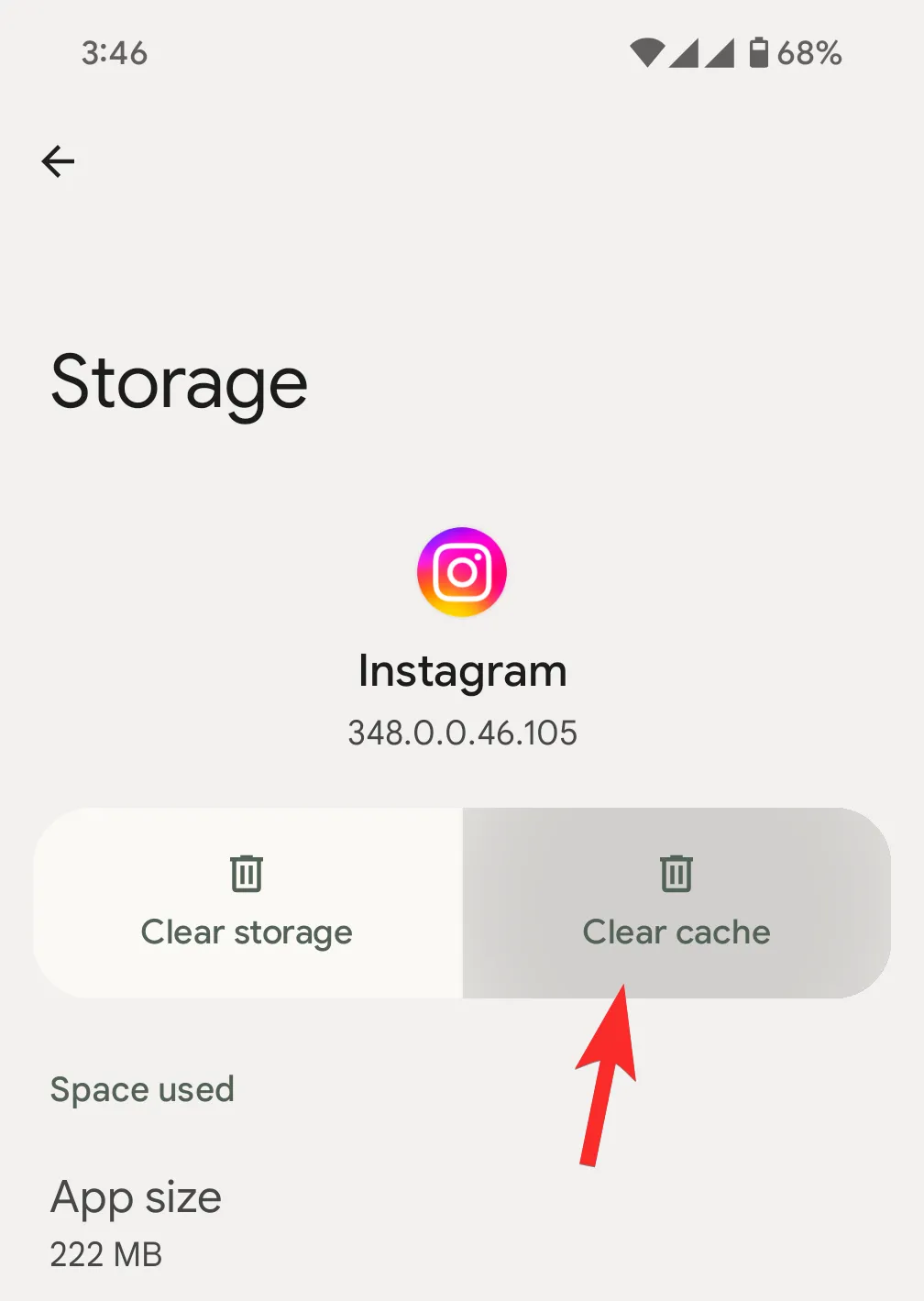
5. Start de Instagram-app opnieuw
Stappen :
- Forceer sluiten : Ga voor Android naar instellingen, selecteer ‘Apps’, zoek Instagram en tik op ‘Forceer stoppen’. Veeg voor iOS omhoog vanaf de onderkant en veeg de Instagram-app van het scherm.
- Open de app opnieuw : start Instagram opnieuw en controleer of het geluid is hersteld.
6. Start uw apparaat opnieuw op
Stappen :
- Opnieuw opstarten : Houd de aan/uit-knop ingedrukt totdat de energieopties verschijnen. Selecteer ‘Opnieuw opstarten’ of ‘Opnieuw opstarten’.
7. Controleer de netwerkverbinding
Stappen :
- Schakel over naar wifi : Als u mobiele data gebruikt, probeer dan verbinding te maken met een stabiel wifi-netwerk.
- Test andere apps : open een andere app om te controleren of het geluid daar goed werkt. Dit geeft aan dat het probleem specifiek is voor Instagram.
8. Apparaatspecifieke problemen
Als het geluid in andere apps wel werkt, maar niet op Instagram, kan het probleem bij de app zelf liggen.
Stappen :
- Instagram opnieuw installeren : verwijder de app en installeer deze opnieuw via de App Store.
9. Neem contact op met Instagram-ondersteuning
Als geen van de bovenstaande methoden het probleem oplost, overweeg dan om contact op te nemen met Instagram-ondersteuning voor verdere assistentie. Zij kunnen specifieke begeleiding bieden om mogelijke technische storingen aan te pakken.
Conclusie
Door deze stappen voor probleemoplossing te volgen, zou je geluidsproblemen op je Instagram Stories moeten kunnen oplossen. Begin met het onderzoeken van de volume-instellingen en app-machtigingen van je apparaat, aangezien dit vaak de primaire oorzaken zijn. Als de problemen aanhouden, overweeg dan om de app bij te werken of te kijken naar apparaatspecifieke complicaties.



Geef een reactie